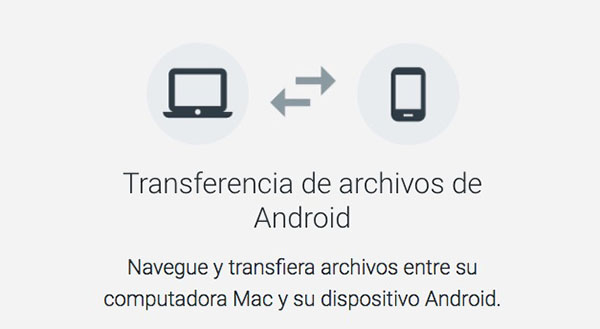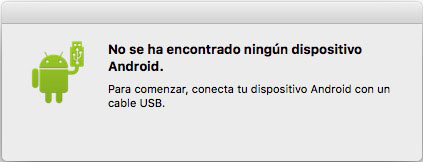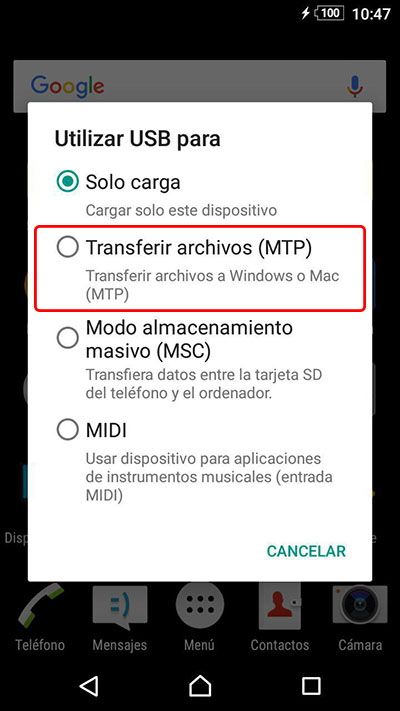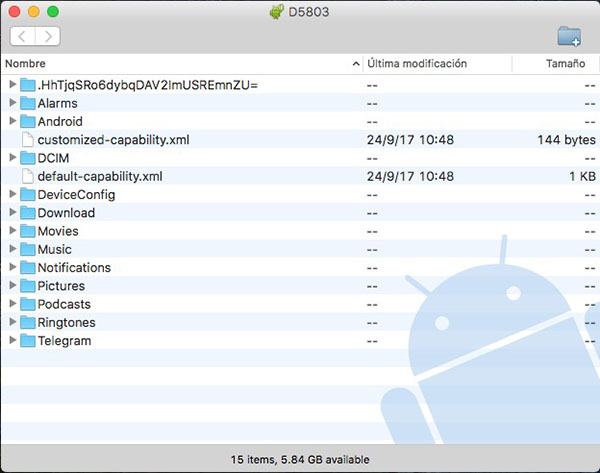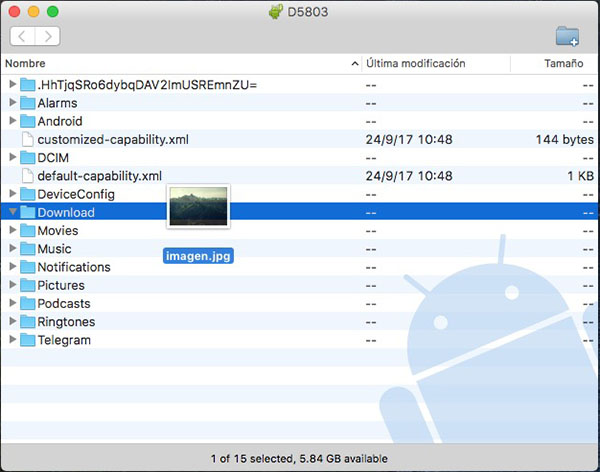Если у вас есть мобильный телефон Андроид а также компьютер, который вы обычно используете операционной системы Windows, Молодец легко для выполнения любых Передача файлов между этими двумя устройствами. Просто с соединить их Вы можете потратить ваши фотографии к компьютеру, Ваш музыка на ваш мобильный телефон, и т.д..
Но если ваш компьютер Mac вещь Это не так просто, Так как это не достаточно просто подключить ваш телефон через USB, но, что ранее вы должны установить один бесплатное приложение что вы можете скачать со страницы этой мобильной операционной системы.
Как перенести или перемещать файлы с телефона Android к компьютеру Mac и наоборот
Хотя это не что-то же просто, как при подключении Телефон Android для Windows PC, просто должны сделать некоторые простой и легко шаги Это позволит вам получить доступ к содержание Ваш телефон от вашего Mac. Мы будем видеть их:
Шаг 1. Вы можете получить доступ к, от веб-браузер, на следующий Ссылка, Когда приложение Передача файлов андроид, и нажмите на кнопку Скачать. После загрузки файла, просто Откройте его и установить его как обычно, как правило, для установки приложений на вашем Mac. Т.е., перетаскивая значок Android File transfer для вашего Папка приложения.
Шаг 2. После установки, Открывает приложение Передача файлов андроид что вы только что установили. Вам будет показан Сообщение указывающее устройство не может не найти подключен и подключения мобильного телефона к Mac через USB. Сделай это.
Шаг 3. Раз подключить ваш телефон к компьютеру Mac, на экране вашего Телефон, Согласно Версия у Android, будет показан Сообщение запрос Режим USB-соединения что вы хотите использовать. Выберите Передача файлов (MTP). В случае, если это сообщение не представляется, Вы должны перемещаться Параметры > Хранения и в Дополнительные опции Там должны быть некоторые возможность изменить режим USB-соединения для MTP.
Шаг 4. После выбора режима на вашем Android телефоне, отображается новое окно с Ваш телефон файловая система. Вы увидите папки более распространенным, как DCIM, Вот, где вы храните фотографии Вы делаете с вашим мобильным телефоном, или папки Скачать, что дома все загрузки что вы были в состоянии выполнять. Если вместо этого окна вы видите Сообщение говорю вам, что соединение было невозможно, закрыть его, Затем появится окно файлы.
С этими простых шагов уже есть доступ к содержание вашего Android устройства, будучи в состоянии, с этого момента, Обмена и передачи файлов между вашей Mac и ваш Телефон.
Для этого, просто Выберите файлы, которые вы хотите передать с вашего Mac или наоборот и перетащите их файлы на вашем Android телефоне или окно рабочего стола, в противном случае.

















 Андроид
Андроид